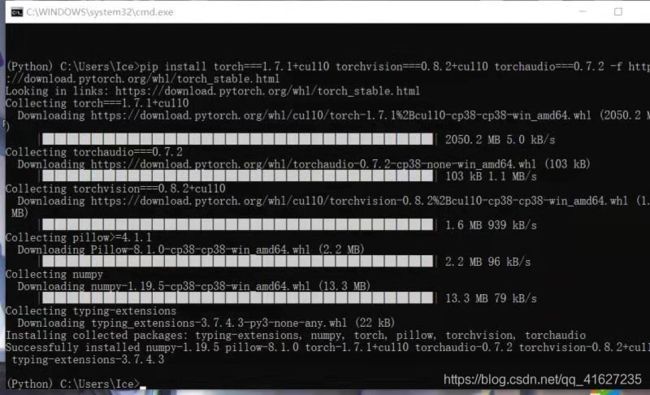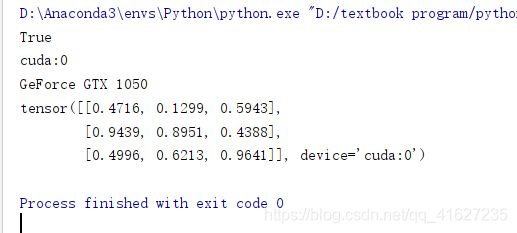Pytorch-GPU+PyG极简安装!!
目录
一、安装pytorch
二、安装PyG
继极简安装TensorFlow-GPU版本之后,这边继续更新一个极简安装pytorch-gpu教程,依然在Anaconda下面安装,步骤如下:
一、安装pytorch
0、如果没有的话,先去安装个Anaconda、创建虚拟环境
1、打开英伟达控制面板,看看自己的GPU需要什么版本的CUDA,操作如下:
打开控制面板——》NVIDIA控制面板——》系统信息——》组件
比如我的,如图所示,我的版本是CUDA11.0
2、打开pytorch的官网,查看下相应的安装指令
官网地址:https://pytorch.org/get-started/locally/
打开之后如图所示,package部分建议选pip指令安装,感觉下载速度比较快;CUDA部分选上一步中所查到的版本,我的是11.0;然后把那个语句复制一下,我的是:
pip install torch===1.7.1+cu110 torchvision===0.8.2+cu110 torchaudio===0.7.2 -f https://download.pytorch.org/whl/torch_stable.html这里补充一下吧,如果有人pip安装报错超时的话,可以尝试换conda安装,或者再过一阵子之后用pip安装(一般不用换个镜像源)
3、打开Anaconda里的环境,粘贴一下上一步的指令,慢慢等下载吧,下载完如图所示:
4、如果下载成功了,就在对应环境下写个.py文件测试一下:
import torch
a = torch.cuda.is_available()
print(a)
ngpu= 1
# Decide which device we want to run on
device = torch.device("cuda:0" if (torch.cuda.is_available() and ngpu > 0) else "cpu")
print(device)
print(torch.cuda.get_device_name(0))
print(torch.rand(3,3).cuda())
然后测试的结果大概如下图所示
然后pytorch-GPU就安装完了